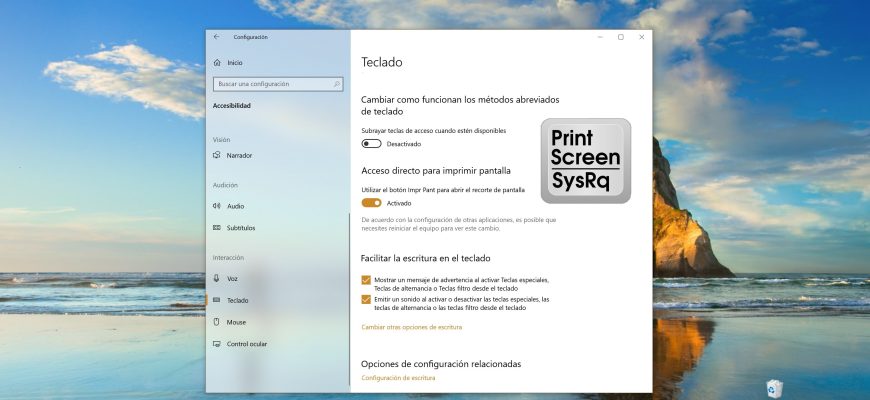Esta función “Fragmento de pantalla” en Windows 10 permite hacer una captura de toda la pantalla, hacerle un recorte rectangular o irregular en alguna zona en específico. Puedes invocar esta función presionando en el teclado la combinación Win + Shift + S, o usando el mosaico de acción rápida nombrado “Fragmento de pantalla” disponible en el “Centro de notificaciones”.
Asimismo, para invocar la función “Fragmento de pantalla” puedes usar la tecla PRINT SCREEN, y aunque por defecto esta configuración se encuentra desactivada, puedes activar fácilmente la tecla PRINT SCREEN cuando necesites usar su función de captura de un fragmento de pantalla, o volver a desactivarla.
Cómo activar/desactivar la tecla PRINT SCREEN usando la aplicación “Configuración” de Windows
Debes abrir la aplicación “Configuración” de Windows haciendo clic en el botón “Inicio” ubicado en la Barra de tareas, y luego elegir el icono de Configuración o presionar en el teclado la combinación Win+I.
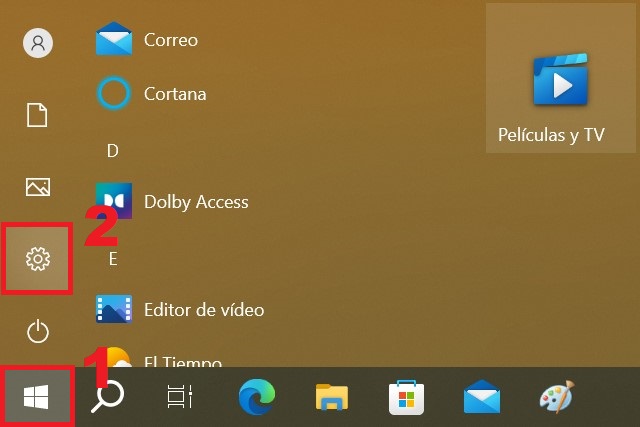
En la ventana que aparece “Configuración” de Windows, eliges la categoría “Accesibilidad”.
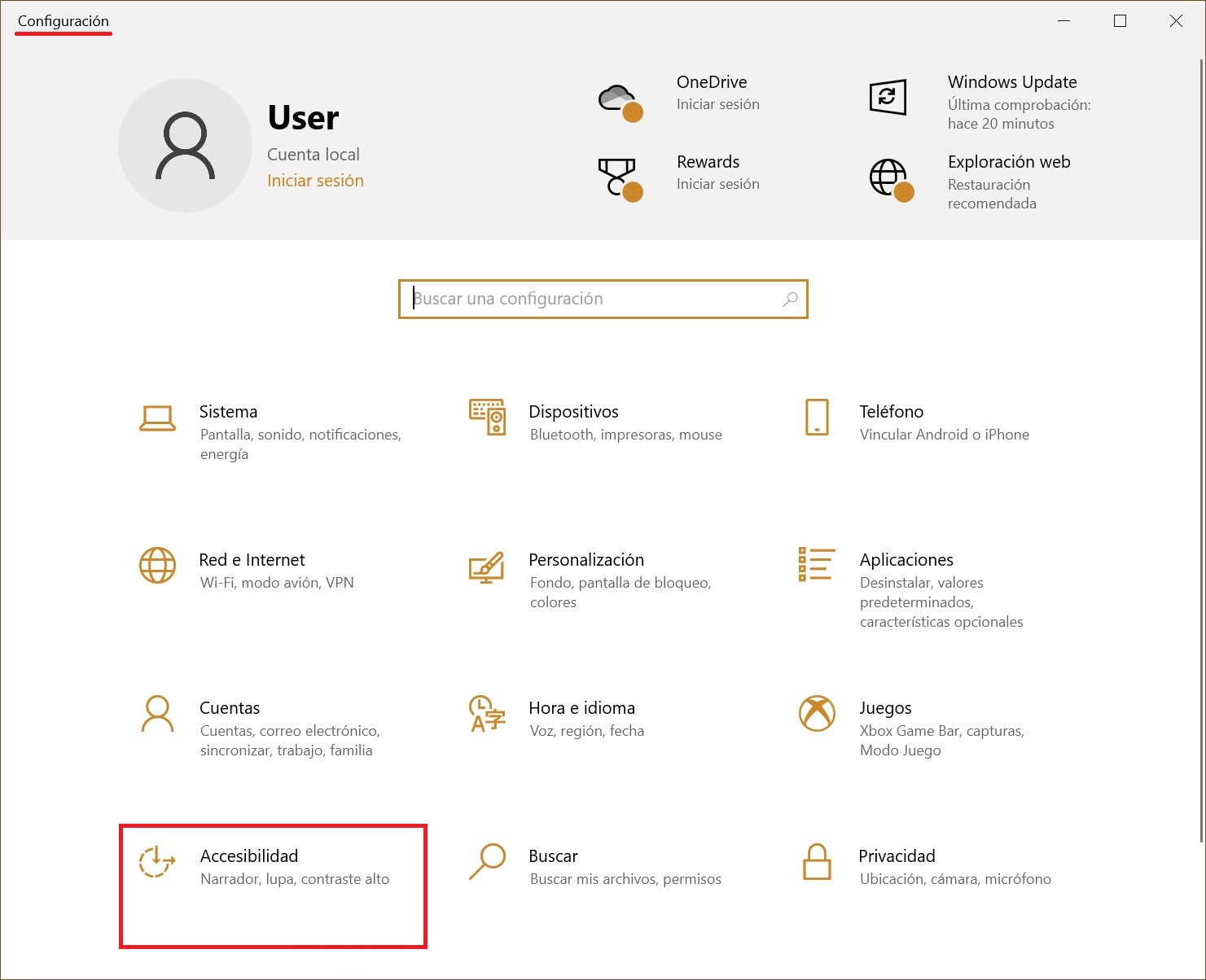
Después, eliges la pestaña “Teclado” y, en la parte derecha de la ventana, en la sección “Acceso directo para imprimir pantalla” active o desactive la opción “Utilizar el botón Impr Pant para abrir el recorte de pantalla”.
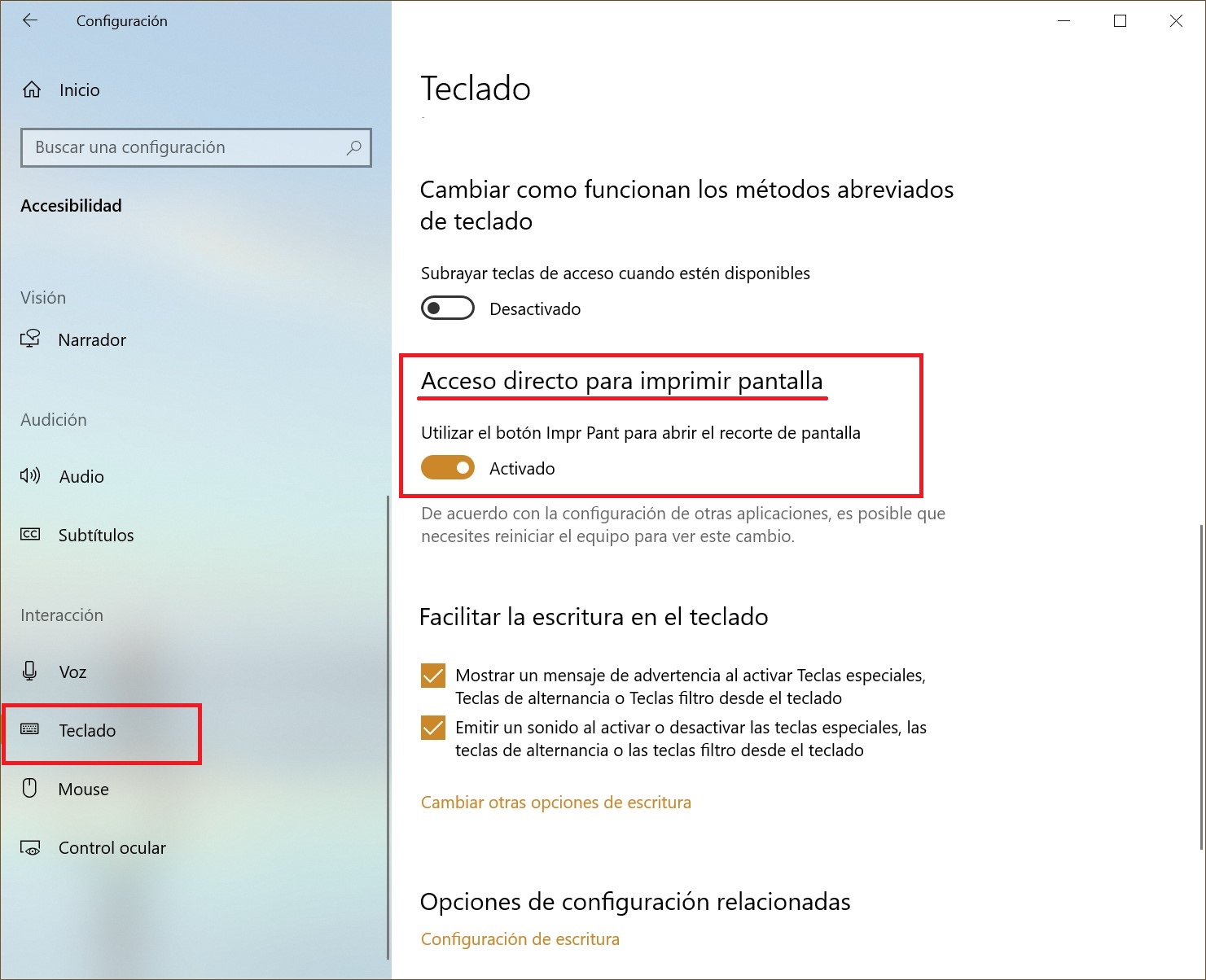
Siguiendo estos pasos descritos más arriba podrás usar la tecla PRINT SCREEN (Impr Pant) para ejecutar la función que captura un fragmento de pantalla.
Cómo activar/desactivar la tecla PRINT SCREEN usando un fichero de registro
Con este método se hacen modificaciones en el registro interno de Windows.
Antes de realizar cualquier modificación en el registro interno, se recomienda insistentemente crear un punto de restauración del sistema o exportar específicamente aquella sección del registro donde vas a realizar las modificaciones.
Todos los cambios que se realizan en el Editor del registro se muestran más adelante en las listas de los ficheros de registro (reg-files).
Para activar la tecla PRINT SCREEN, la cual ejecuta la función que captura un fragmento de pantalla, debes crear y aplicar un fichero de registro con el siguiente contenido:
Windows Registry Editor Version 5.00.
[HKEY_CURRENT_USER\\Control Panel\\Keyboard].
«PrintScreenKeyForSnippingEnabled»=dword:00000001
Una vez aplicado este fichero de registro, los cambios surtirán efecto inmediatamente.
Para desactivar la tecla PRINT SCREEN, debes crear y aplicar un fichero de registro con el siguiente contenido:
Windows Registry Editor Version 5.00.
[HKEY_CURRENT_USER\\Control Panel\\Keyboard].
«PrintScreenKeyForSnippingEnabled»=dword:00000000
Una vez aplicado este fichero de registro, los cambios surtirán efecto inmediatamente.
Siguiendo estos pasos descritos más arriba, puedes activar o desactivar la tecla PRINT SCREEN, la cual ejecuta la función que captura un fragmento de pantalla en el sistema operativo Windows 10.